2×4材用アジャスター
続けて2バイ用のアジャスターを書いていきます。早速サイズが分かる画像を検索してみたのですが・・・。(実際に購入する際はネジや滑り止めゴムシートが一緒になったセットが販売されています)
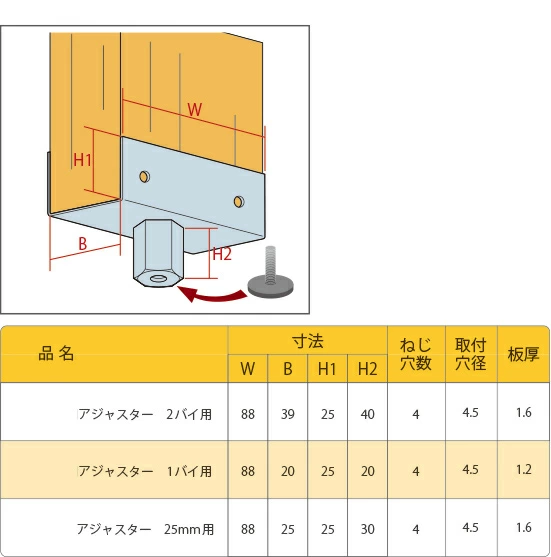
簡単な図だけでネジ穴の位置が詳細にわかる画像が見つかりません。そこで正攻法でメーカーHPをあたってみたとこr、製品の電子カタログ(PDF)を発見しました。商品ページに書かれているJANコードで検索すると詳細な図面にたどり着けました。これに従って書いていきます。
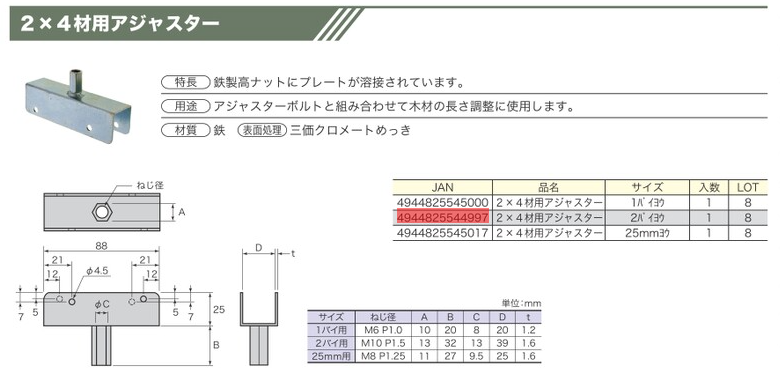
- 新規作成。ファイル名は「2×4材用アジャスター.FCStd」。
- ボディ作成、スケッチをXY平面で作成。
- 中央の部分から板を生成して、Sheet Metalで耳を伸ばしていく方針。
さて耳はどうしようか、と思ったら図面には曲げRが記載されておらず困りました。門外漢なのでどんな値が適当なのかわかりません。先ほど書いた金具では、板厚1.2mmでR0.5mmでした。今回は板厚1.6mmということなので分かりやすくR1.0mmと仮定して進めます。耳の角丸もR4mmと仮定します。
- D=39mm、曲げ(R1.0)を考慮して 39-1.0-1.0=37mm。
- スケッチを閉じて Padで逆方向に押し出す。
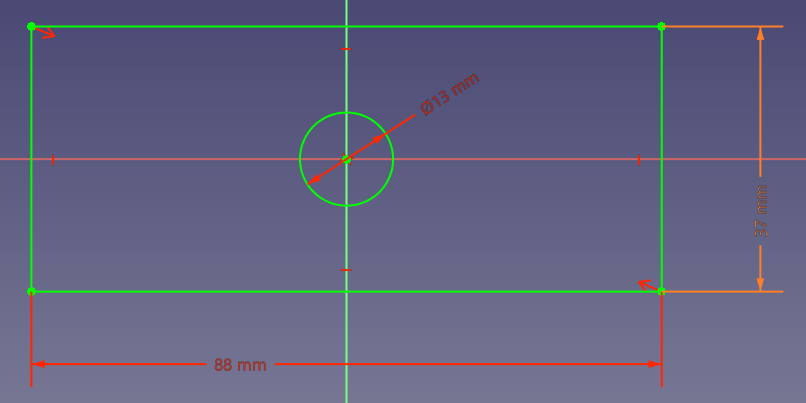
- Sheet Metal ワークベンチに切り替える。
- 耳を作成する辺を選択して、Make Wall ボタンをクリック。
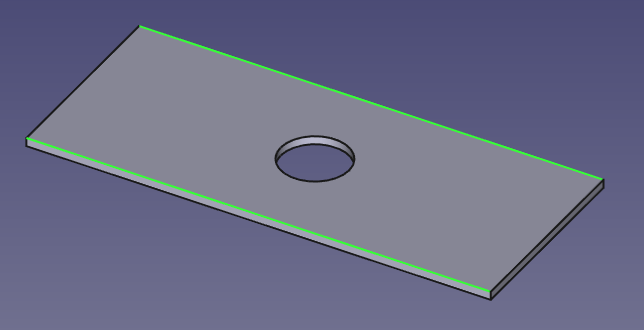
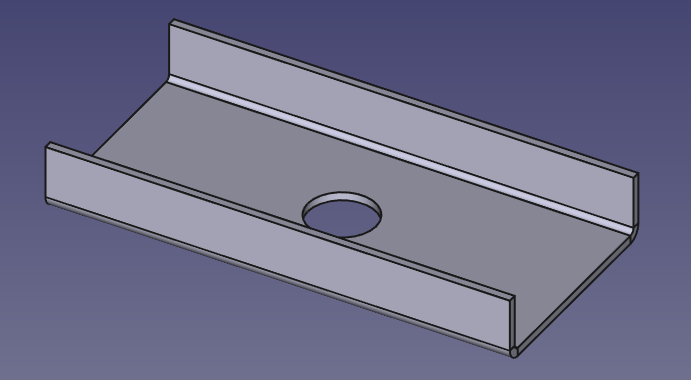
- 曲げRは1.0mmのまま。壁の高さは板厚1.6mmと曲げ1.0mmを含んで25mmなので、25mm-1.6mm-1.0mm=22.4mm。

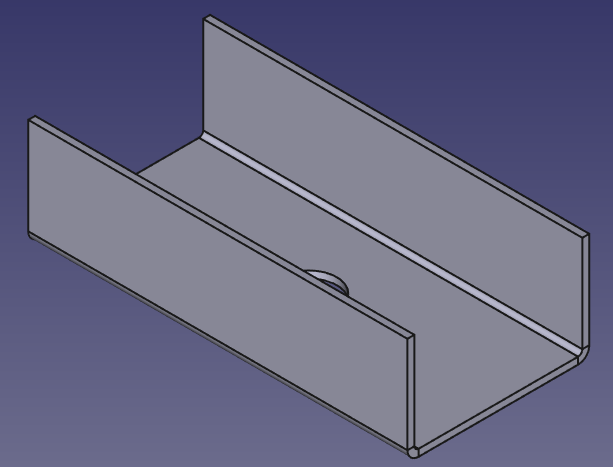
- 片耳ずつスケッチを作成して抜き(ネジ穴、角丸)を書く。
- スケッチを閉じて Pocket押下してタイプ「最初まで」で抜く。

- 次はひっくり返して鉄製高ナットをくっつける。
- スケッチを作成。
- M10の高ナット(32mm)は Fasteners ワークベンチではやり方が分からなかったので自作することにする。
- 正六角形を書いて、辺の並行拘束、サイズを13mmに設定してスケッチを閉じる。
- Padで32mm押し出す。

- それっぽく見えればいいので、押し出した面でスケッチを作成。
- M10めねじ内径8.376mmを直径とする円を書いて Pocket で 32mm 掘る。
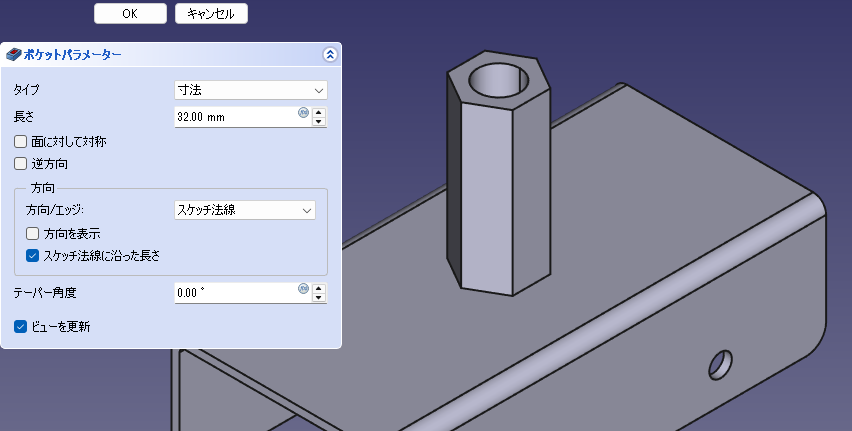
省略しましたけど雰囲気は再現できたように思います。
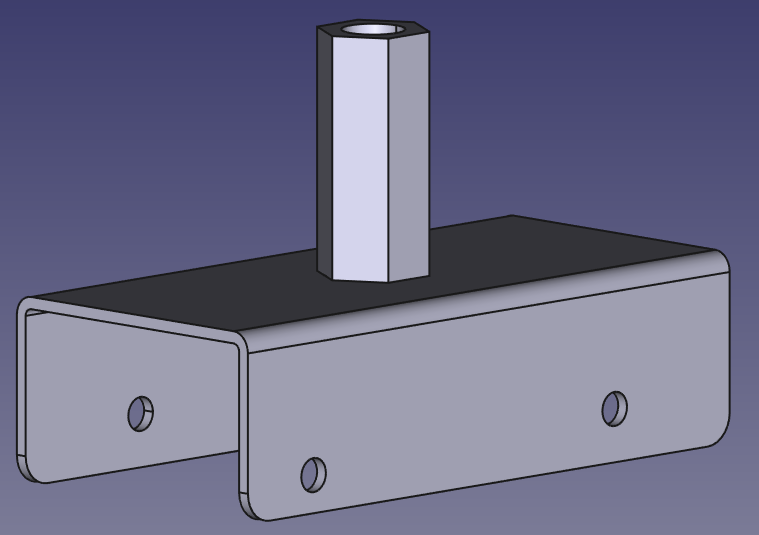
ハイグリップアジャスター
最後にハイグリップアジャスター M10×43.5という部品を書きます。
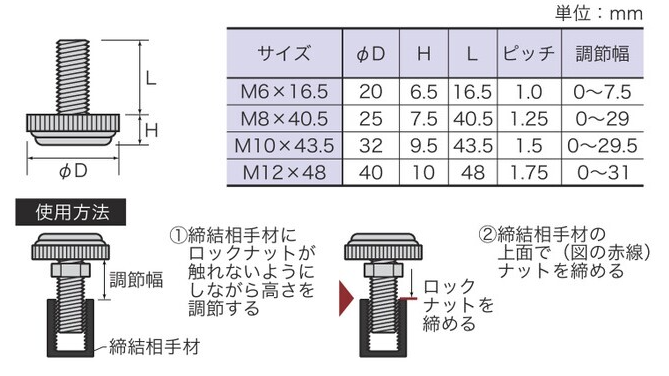
例によって電子カタログから数値データを見つけてきました。
- ツマミの部分から書く。
- 円から円柱の流れで書いていきたいところだけど、鏡餅みたいな断面になっているので断面を書いて回転させることにする。
- ツマミのトータル高さは表から9.5mm。ギザギザのある部分の高さを仮に4.5mmとし、モリモリの円弧半径を2mm2mmとした。

- この断面図のスケッチを閉じて、Revolution 押下。設定はデフォルト。
- それっぽい形になってれば成功。
- 次はツマミにギザギザを付けていく。(ローレット加工というらしい)
- ツマミの円周に食い込むように三角柱をぐるっと配置して減算する流れ。
- 新しいボディを作成し、XY平面でスケッチを作成する。
- チビっとだけ円周に食い込む正三角形を書く。(サイズや位置は適当でOK、現物合わせ)
- スケッチを閉じ、Pad 押下。

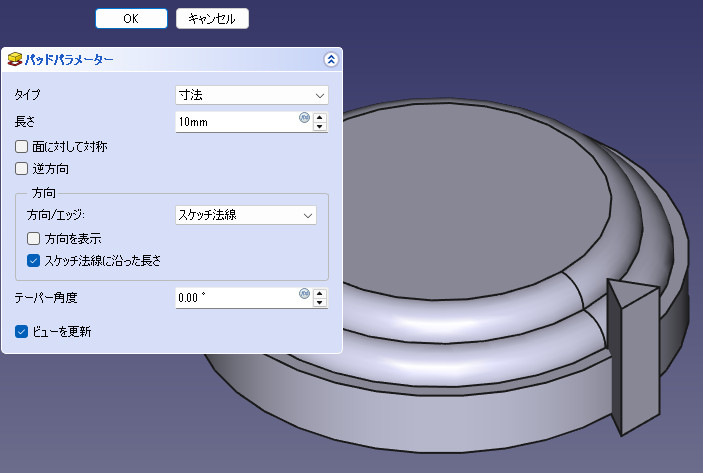
- ボディを選択した状態で Part Designワークベンチの PolarPatternを押下する。
円状パターンパラメータの回数を
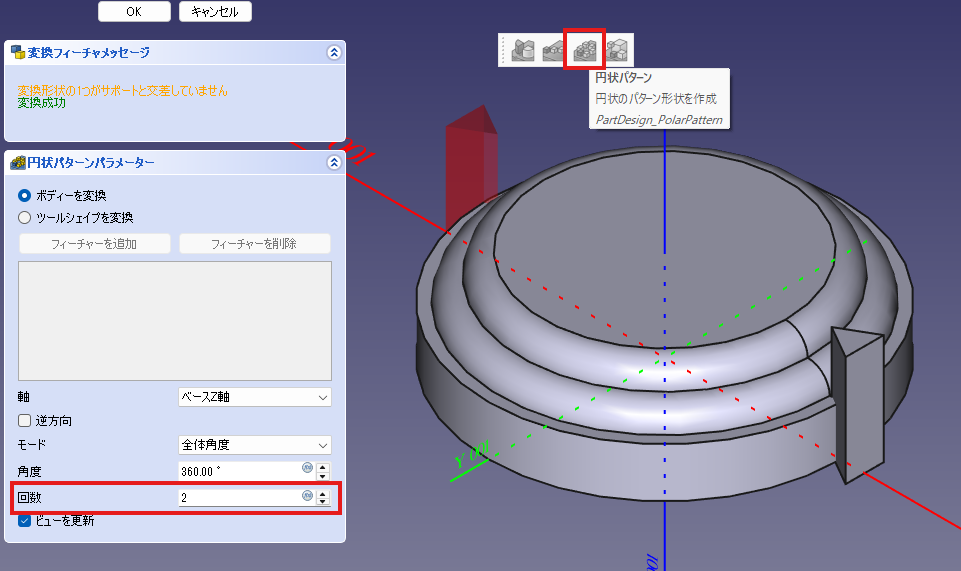
- 真上からの角度にするとわかりやすい。
- 回数=64回にしてみると、ツマミの写真と近い感じになったので確定。
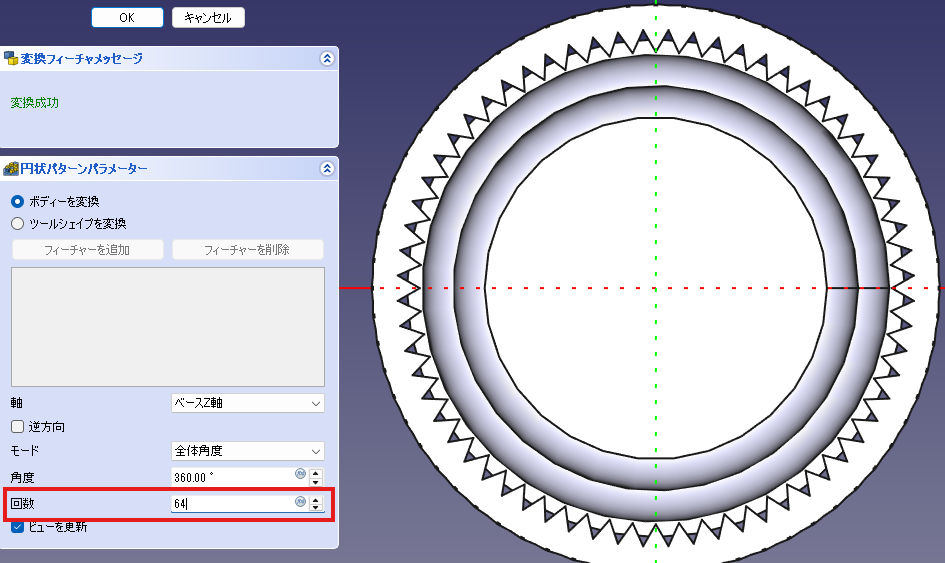
- Part ワークベンチに切り替える。
- ツマミ → 三角柱 の順にボディーを選択し、Cut(切り取り)をクリック。
- ツマミから三角柱が切り取られた図形が作成される。
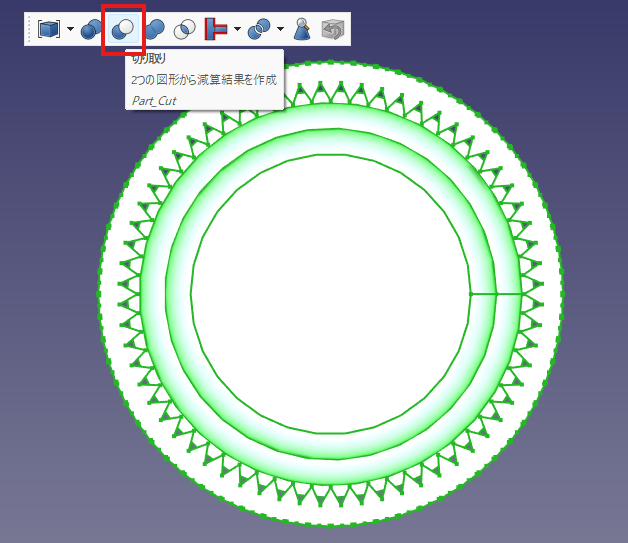
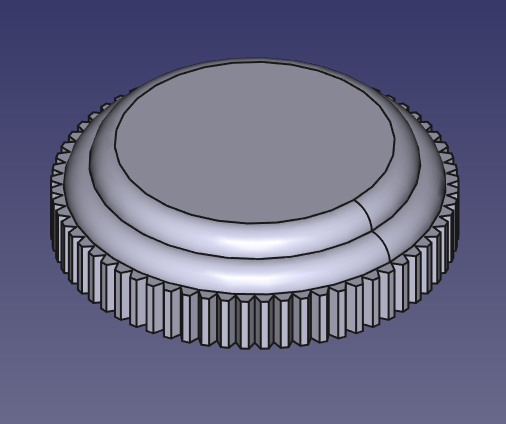
- 次はネジ部分。見やすくするためにツマミの方は非表示にする。
- 楽するため、Fasteners ワークベンチを使う。
- まず、Add DIN ThreadedRod Metric を押下する。
- DiameterはM10
- Pich Customは1.5mm、ThreadはTrueに。
- Lengthはツマミに少し埋めるつもりで長めに45mmとしておく。
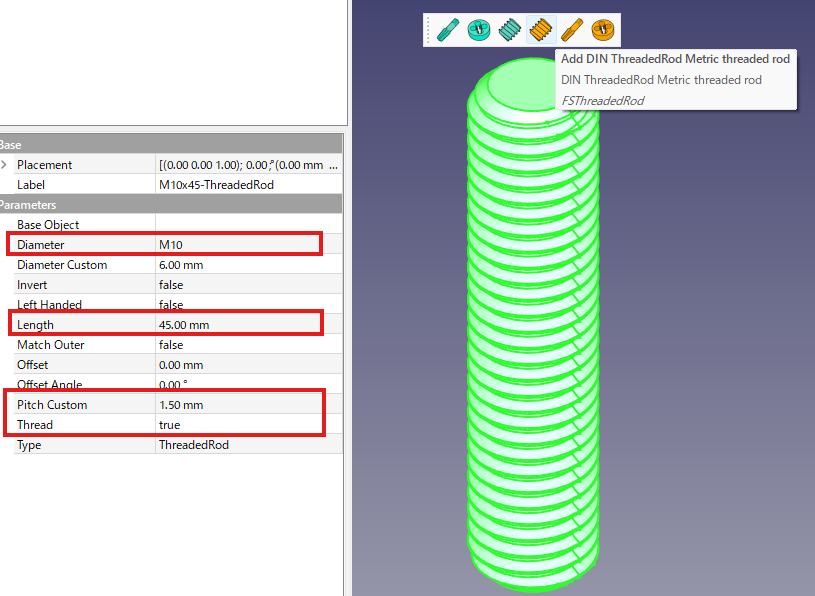
- ネジ部分を非表示にする。
- Add ISO 4035 Hexagon thin nuts 押下。
- DeiameterはM10
- ThreadはTrue
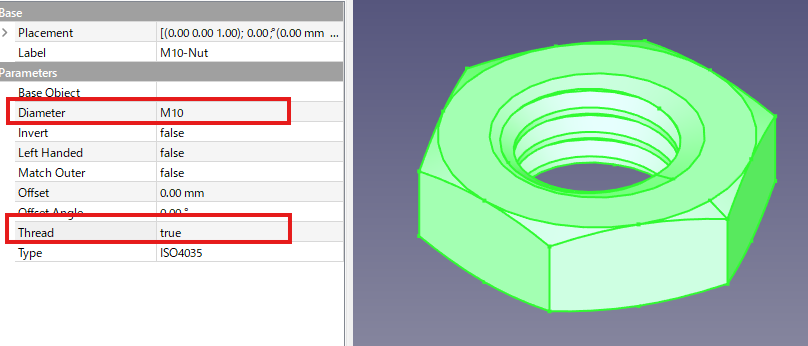
- ツマミ、ネジ部、ナットをすべて非表示→表示へ。
- Part ワークベンチに切り替える。
- まずツマミとナットが完全に重なっているので、ナットを移動させる。
- ツリーからナットを選択して右クリック>変換。
するとXYZの矢印が表示されるので、Z軸(青矢印)に沿って動かしてツマミ内部から外へ出す。
動かす量は好みでOK。
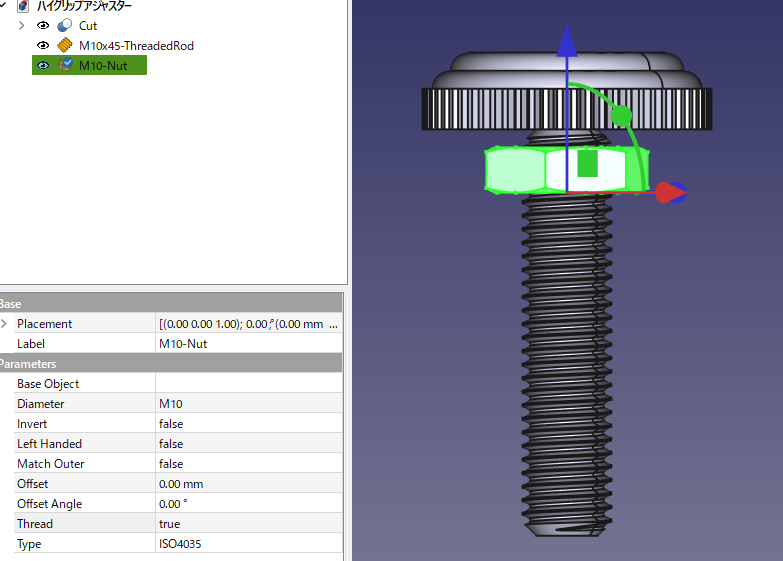
- 次はネジ部分が43.5mmとなるように、ツマミの中に埋め込む。
- ネジ部分は45mmで作成したので、1.5mm上へ動かせばよい。

- 最後にツマミ、ネジ部分、ナットを一つの立体へ統合する。
- ツリーでツマミ、ネジ部、ナットをすべて選択し、Fuse(結合)を押下する。
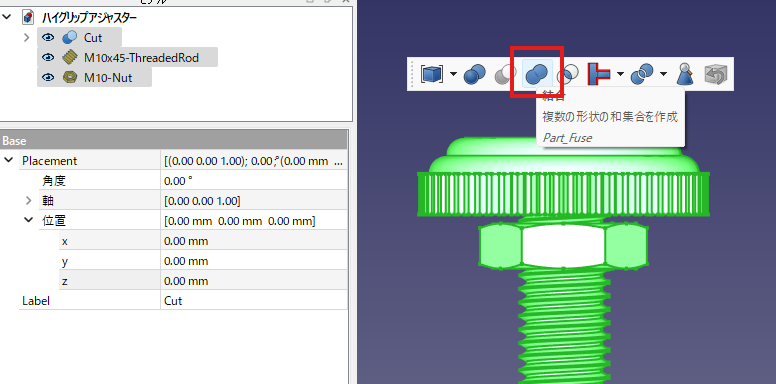
- Fusionという一つのオブジェクトに統合されて完成。
部品がすべて用意できたので組み立ててみたいですね。
![[商品価格に関しましては、リンクが作成された時点と現時点で情報が変更されている場合がございます。] [商品価格に関しましては、リンクが作成された時点と現時点で情報が変更されている場合がございます。]](https://hbb.afl.rakuten.co.jp/hgb/0f8ea240.cc766ad5.0f8ea241.adec7261/?me_id=1226893&item_id=10462671&pc=https%3A%2F%2Fthumbnail.image.rakuten.co.jp%2F%400_mall%2Fytnetshop%2Fcabinet%2Fsku_hi%2Fhi%2Fhi_01011506054200.jpg%3F_ex%3D240x240&s=240x240&t=picttext)

